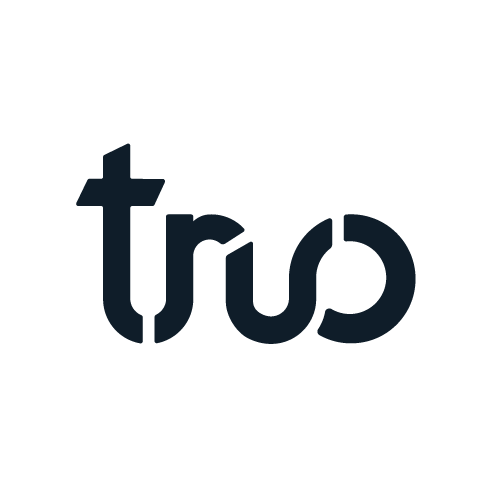Conoce los tipos de Colecciones disponibles para organizar tus productos. Aprende a crear paso a paso las Colecciones Automatizadas, ideales para inventarios grandes que necesitas actualizar constantemente.
Establece productos en categorías automáticas.
Cuando tienes tu tienda en línea en Shopify, hay una gran cantidad de gestión que debes desarrollar. Es esencial aprender sobre los pilares de tu negocio, estos son los Productos y cómo generas ventas.
Manejar una tienda puede ser complejo, aquí cuentas con el apoyo de Shopify Partners para apoyarte. La meta es que mantengas tu tienda en línea con productos bien organizados, etiquetas relevantes y fáciles de encontrar, estos son pasos fundamentales para el éxito de cualquier comercio electrónico.
Tus clientes deben ser capaces de encontrar y comprar cosas en tu sitio de Shopify con poco o ningún esfuerzo. Para ello tendrás a tu disposición colecciones que harán tener a tus productos en grupos que puedas manejar fácilmente.
Colecciones

Para empezar, definamos lo que es una colección. En general, una colección te permite agrupar productos por categoría. Podrás crear las colecciones que necesites dependiendo la necesidad de tu producto o servicio.
Una vez que originas la colección, podrás mostrarla en tu tienda en línea, tus clientes podrán ingresar a las colecciones y ver los productos de manera individual. Dependiendo la colección que produzcas, mantendrán los mismos productos a menos que agregues o eliminen productos a tu preferencia.
Tipo de Colecciones
Colecciones Manuales
Las colecciones manuales son especialmente útiles si tienes una pequeña variedad de productos o si la línea de productos no cambia con frecuencia.
Al crearla, simplemente escoges manualmente todos los productos que quieres incluir. Son útiles para generar colecciones muy específicas que no se podrían hacer con la automatizada.
Aun así, las colecciones manuales son listas fijas y requieren más trabajo para producirlas y mantenerlas. La colección siempre tendrá los mismos productos a menos que añadas más manualmente o elimines.
Para crear una Colección Manual, consulta nuestro artículo: “Crea Colecciones Manuales para Inventarios Fijos.”
Colecciones Automatizadas
En cambio, si cuentas con un inventario grande o cuentas con muchas variables de producto, las colecciones automatizadas son la mejor respuesta.
Una colección automatizada es más compleja y versátil. Estas colecciones añaden automáticamente productos implicados en condiciones que definen.

Colecciones Automatizadas
Aquí aprenderás a cómo crear una colección automatizada desde el administrador de Shopify y qué información debe de incluir.
Además, podrás establecer la condición en la que quieras agrupar tus productos y publicarlos para que se muestren en tu tienda en línea.
Tipos de Condiciones
Al crear una colección automatizada, podrás agregar una o más condiciones con las que podrás enlazar tus productos de manera automática. Puedes crear hasta 5,000 colecciones automatizadas.
Es importante que te familiarices con los tipos de condiciones para que puedas hacer un uso correcto para enlazar tus productos, puedes agregar un máximo de 60 condiciones por colección. Aquí podrás ver los tipos de condiciones que puedes aplicar:

- Tipos de producto
- Título
- Proveedor
- Precio
- Etiqueta
- Peso
- Stock de inventario
- Comparar con el precio
- Título de variante
Consideración antes de crearla
En caso de que ya cuentes con una colección manual, no será posible cambiarla a colección automatizada. En su lugar, añade etiqueta de productos en tu colección manual. O bien, crear una colección automatizada desde un principio.
Cómo crear una Colección Automatizada
Es importante que consultes en el apartado de Productos, e identifiques cuáles son los que asignaras a esta Colección Automatizada. En caso de que aún no hayas agregado los productos que necesites para la Colección. Consulta nuestro artículo: “Agrega los primeros productos a tu tienda en Shopify”
Ruta de Acceso
- Ingresa a tu cuenta de Shopify.
- Acceda al Panel de Control.
- Ingresa al apartado de Productos.
- Haz clic en Colecciones.
- Haz clic en el apartado derecho de Crear Colección.
- Selecciona el tipo de colección Automatizada.
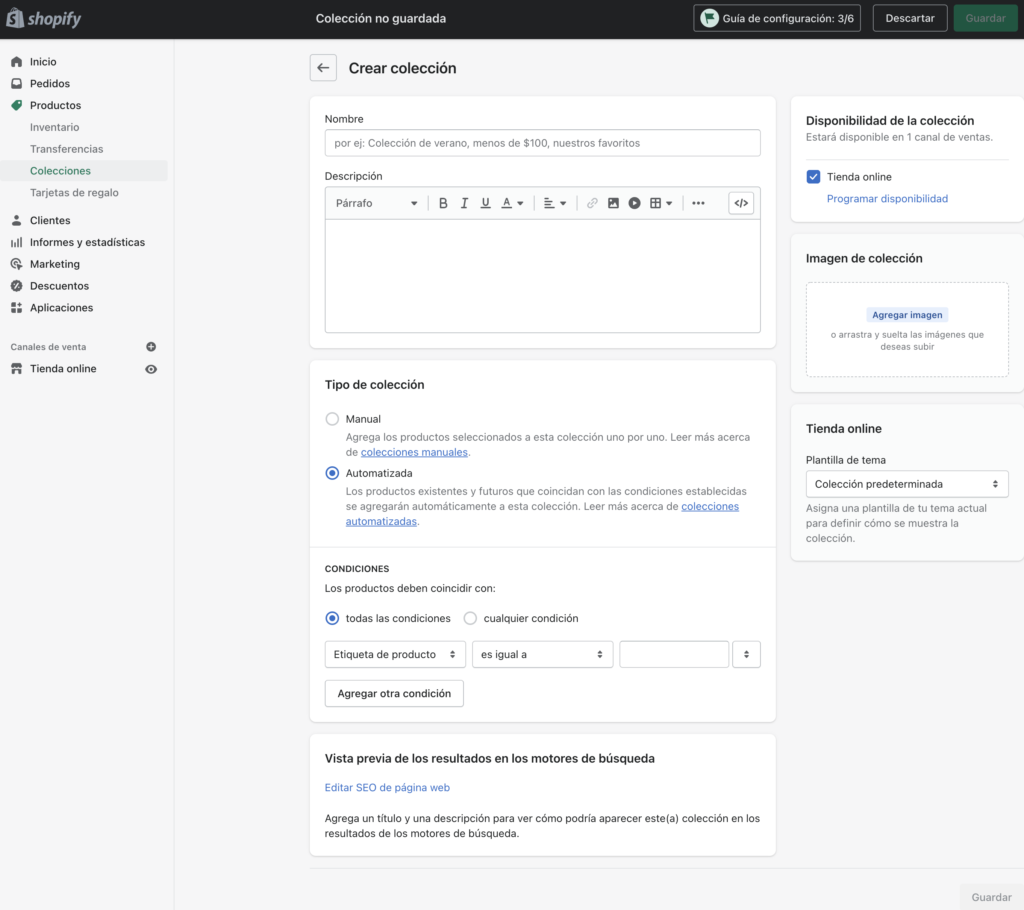
Nombre de la colección

El primer paso será asignar un nombre fácil de identificar a esta Colección.
Descripción
A continuación podemos escribir una descripción creativa que llame la atención a nuestros clientes, aunque esta puede ser opcional, ya que no todos los temas pueden mostrarla.

Selecciona la Colección Automatizada
Haz clic para habilitar la casilla de Automatizada y explora las condiciones disponibles.

Al entrar en la sección de todos los productos deben coincidir con, tendrás todas las condiciones o cualquier condición. Estas funcionalidades se activarán dependiendo de la condición que se elijan.

Más adelante, puedes seleccionar entre las condiciones del primer menú desplegable.
En la segunda lista desplegable para controlar la forma en la que el producto debe cumplir con el valor de condición que introduzcas en el tercer campo.
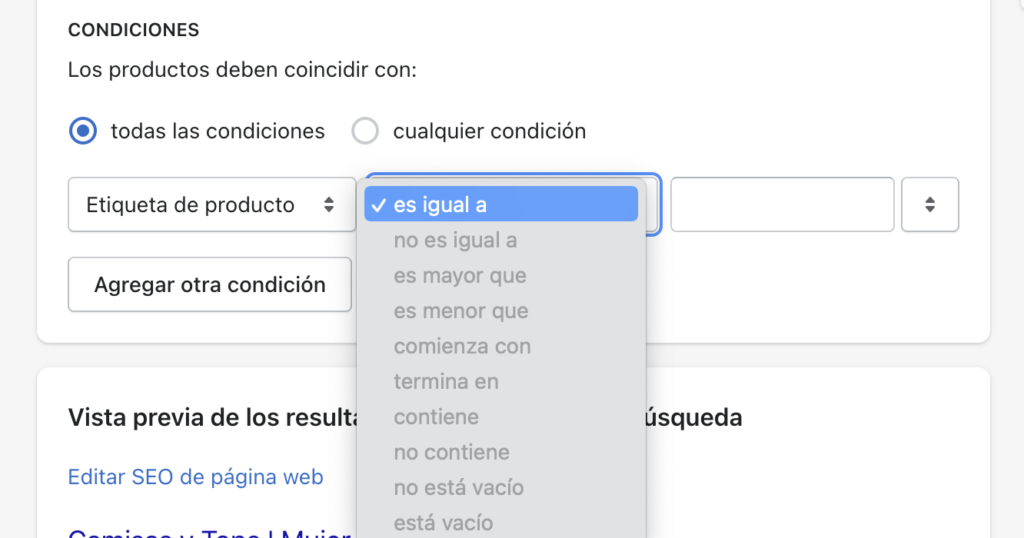
El texto que introduces en el tercer campo se compara con tus productos de acuerdo con la configuración de la condición. Los productos que coinciden se incluyen en la colección.

Ahora que creaste la etiqueta de producto, debes agregar dicha etiqueta a los productos correspondientes para sincronizarlos.
Para ello, Guardamos la colección.

Siguiente, haz clic en Productos y selecciona los productos que deseas agregar a la Colección Automatizada.

Vista previa de los resultados en los motores de búsqueda
El siguiente apartado es la vista previa de los resultados en los motores de búsqueda, esto es cómo aparece tu colección cuando un cliente hace la búsqueda en un buscador como Google.
Por defecto, Shopify pone el texto predeterminado con lo que llenamos arriba en la descripción, se recomienda editar el texto a no más de dos renglones de longitud y usar palabras clave importantes.

En caso de querer editarlo podemos hacerlo en este apartado, si no se requieren cambios podemos avanzar a la siguiente parte.
Canales de venta
Pasamos a la parte superior, en esta apartado puedes decidir en qué canales de ventas quieres que esté disponible la colección, si deseas agregar tu colección a la tienda en línea, deja la casilla marcada.

Además, puedes elegir redes sociales como canales de venta, para hacer esto tendrás que conectarlos desde el Panel de Control.
Programa la publicación
Puedes establecer fechas en específico para publicar una colección.

Esta opción puede ser muy útil cuando tenemos la colección para la próxima temporada o algún lanzamiento de temporada especial.

Agrega una imagen a la colección
Establece una imagen que destaque la colección creada.

Hay casos en los que los temas de Shopify que requieren obligatoriamente de una imagen, en caso de que no se agregue una imagen y el tema lo requiere, el sistema usará la imagen del primer producto en la lista.
Elige una Plantilla
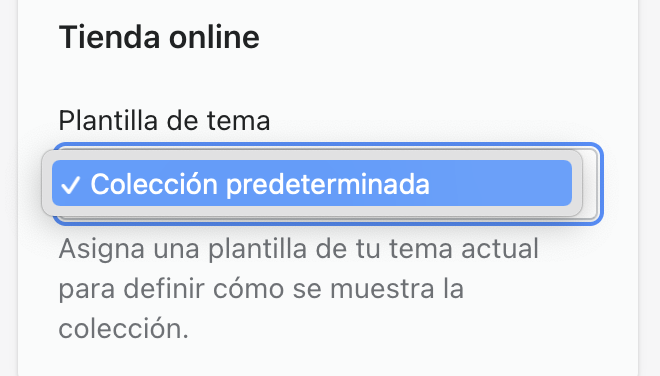
Por último, también puedes cambiar la forma en que aparece la colección en tu tienda online con la plantilla que ya utilizas actualmente o una plantilla personalizada que puedes agregar desde el editor de temas.
Guarda tu Colección

Cuando ya llenamos los campos necesarios, haz clic en Guardar. Al instante la página se actualizará.
Beneficios para ti y tu tienda

Las colecciones automatizadas te dan múltiples beneficios. Ahora ahorrarás tiempo, ya que cuando agregues nuevos productos al panel de control, estas se añadirán automáticamente a las condiciones que establezcas y se mantendrán los productos que tenías en un principio.
Este es el inicio de una mejor gestión de tu negocio. Recuerda que la meta final debe ser ofrecer la mejor experiencia posible a cada usuario que ingrese a tu tienda en línea.
Recursos de Apoyo:
Centro de ayuda de Shopify. (s. f.). Colecciones. De Shopify Sitio Web: https://help.shopify.com/es/manual/products/collections
Centro de ayuda de Shopify. (s. f.). Colecciones automatizadas. De Shopify Sitio Web: https://help.shopify.com/es/manual/products/collections/automated-collections
Centro de ayuda de Shopify. (s. f.). Crear una colección manual. De Shopify Sitio Web: https://help.shopify.com/es/manual/products/collections/manual-shopify-collection
Centro de ayuda de Shopify. (s. f.). Crear y modificar colecciones automatizadas. De Shopify Sitio Web: https://help.shopify.com/es/manual/products/collections/automated-collections/auto-create
Centro de ayuda de Shopify. (s. f.). Condiciones para colecciones automatizadas. De Shopify Sitio Web: https://help.shopify.com/es/manual/products/collections/automated-collections/auto-select